hãy nêu các bước thực hiện lưu 1 văn bản mới ra màn hình
hãy nêu các bước thực hiện sao chéo và di chuyển phần văn bản
Hãy nêu các bước thực hiện di chuyển văn bản để từ văn bản như ở Hình 7d ta có được văn bản như ở hình 7a.
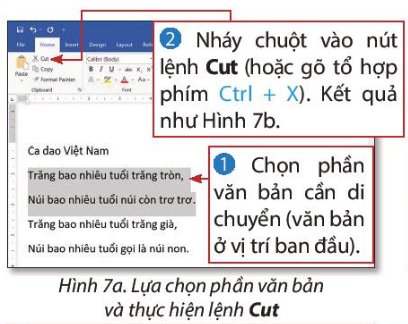
Bước 1: Dùng lệnh Copy để sao chép nội dung và sau đó xóa đibằng tổ hợp Ctrl + X
Bước 2: Dán nội dung đó lại bằng tổ hợp Ctrl + V
Em hãy nêu các bước thực hiện thay đổi kích thước, di chuyển khung văn bản.
Các bước để sao chép tệp, thư mục thực hiện tương tự như các bước di chuyển tệp, thư mục ở Hình 1. Em thực hiện Bước 1, Bước 2, Bước 3 tương tự như Hình 1. Riêng bước 4, em thay lệnh Move to thành lệnh Copy to.
Em hãy sao chép thư mục To4 và lưu bản sao vào thư mục Documents.
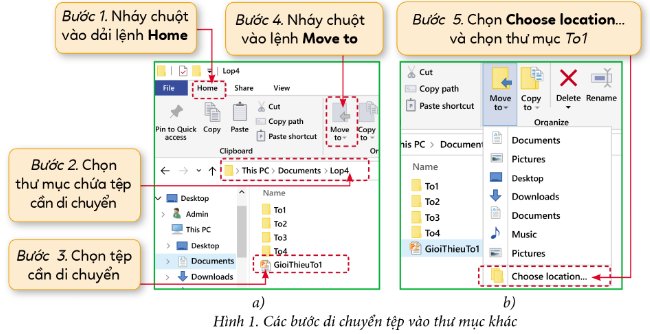
Học sinh thực hành và quan sát kết quả.
Câu 1:Trình bày các bước để lưu văn bản vào máy tính? Câu 2:Trình bày các bước để chọn hướng trang và lề trang cho văn bản? Câu 3:Hãy nêu các bước để chèn 1 hình ảnh vào trong văn bản word và di chuyển đến vị trí phía trên bên phải của trang văn bản word? Các cao nhân giúp em với mai em thi rồi ạ
Tick mình nha
1/Bạn bấm Ctrl+S rồi bấm save
2/Bấm vào word
-bấm vào page layout
-Đặt hướng trang : bấm vào orientation
-Đặt lề trang vẫn là page layout , bấm vào Margins rồi bạn chọn lề trang bạn muốn hoạt là bấm custom margins
3/ bấm vào Insert , bấm vào picture , bấm vào hình bạn cần chọn rồi bấm Insert,
- muốn di chuyển thì nhấn chuột trái và kéo đến bên phải trang.
1.- Vào File \ Save… ( Ctrl + S): Trường hợp đặt tên file mới. - Vào File \ Save As… ( F12): Đối với file đã được đặt tên. ...
-Chọn ổ, thư mục muốn lưu (giống phần mở tài liệu)
-Đặt tên cho fle tại ô File name, mặc định của file MS word được lưu sẽ là *.doc.
-Kích vào nút Save hoặc ấn phím Enter.
2.
Để chọn hướng và lề cho trang văn bản, em sử dụng các lệnh trong nhóm Page Setup (trên dải lệnh Page Layout).

a) Trang đứng (Portrait), chọn kiểu lề trang Normal:
+ Chọn hướng trang: Nháy chuột lên mũi tên bên dưới lệnh Orientation và chọn Portrait để đặt trang theo chiều đứng.

+ Chọn kiểu lề trang: Nháy trên mũi tên bên dưới lệnh Margins và nháy chọn Normal.

b) Trang nằm ngang (Landscape), chọn đặt lề kiểu trang Normal:
+ Chọn hướng trang: Nháy chuột lên mũi tên bên dưới lệnh Orientation và chọn Landscape để đặt trang nằm ngang.

+ Chọn kiểu lề trang: Nháy trên mũi tên bên dưới lệnh Margins và nháy chọn Normal.

c) Trang đứng (Portrait), chọn đặt lề kiểu trang Wide:
+ Chọn hướng trang: Nháy chuột lên mũi tên bên dưới lệnh Orientation và chọn Portrait để đặt trang theo chiều đứng.

+ Chọn kiểu lề trang: Nháy trên mũi tên bên dưới lệnh Margins và nháy chọn Wide.

 (hoặc nháy các nút
(hoặc nháy các nút  hay
hay  ) để phóng to hay thu nhỏ văn bản. Hãy thu nhỏ văn bản tới mức em có thể xem kết quả trình bày trước khi in.
) để phóng to hay thu nhỏ văn bản. Hãy thu nhỏ văn bản tới mức em có thể xem kết quả trình bày trước khi in.Trả lời:
+ Chọn lệnh Print trong bảng chọn File để xem kết quả trước khi in.

+ kéo thả con trỏ trượt  (hoặc nháy các nút
(hoặc nháy các nút  hay
hay  ) để phóng to hoặc thu nhỏ văn bản cho phù hợp .
) để phóng to hoặc thu nhỏ văn bản cho phù hợp .

3.
Chèn hình ảnh vào Word 2003Trước tiên, bạn cần mở tài liệu Word cần chèn hình ảnh, chọn thẻ Insert >> Picture >> chọn vào From File…

Tiếp đến, bạn hãy tìm đến thư mục chứa hình ảnh cần chèn vào >> Chọn OK.Tương tự như trên Word 2003, bạn hãy mở tài liệu Word cần chèn ảnh. Chọn nút Insert >> Chọn Picture.
Chèn hình ảnh trên Word 2007, 2010, 2013, 2016

Tiếp đến, bạn cần tìm nơi chứa ảnh cần chèn trên máy tính của mình >> Chọn OK.
Hãy nêu các bước thực hiện định dạng văn bản?
Bước 1: Đầu tiên, bạn hãy mở file Word muốn định dạng và bôi đen văn bản.
Bước 2: Sau khi bôi đen văn bản, tại tab Home, bạn hãy click chuột vào mũi tên ô Paragraph.
Bước 3: Tại cửa sổ Paragraph, tại mục General, bạn hãy chọn Alignment (canh lề đoạn văn bên trái hoặc phải), Outline Level (chọn kích cỡ của văn bản).
1.Nêu các bước cơ bản để chèn hình ảnh từ một file có sẵn vào văn bản
2.Em hãy nêu các bước để tạo 1 bảng? Nếu em muốn chen thêm một cột ở bên trái em làm thế nào?
3 Để tim một phần văn bản ta thực hiện lệnh gì?
Câu 2 :Em hãy nêu khái niệm sao chép (hoặc di chuyển) phần văn bản, các bước và các cách để sao chép ( hoặc di chuyển ) một phần văn bản từ nơi này sang nơi khác.
Trong văn bản ở hình 6c, em hãy nêu các bước thực hiện sao chép cụm từ "Núi bao nhiêu tuổi" đến dưới dòng chứa cụm từ "Trăng bao nhiêu tuổi" ở cuối văn bản.
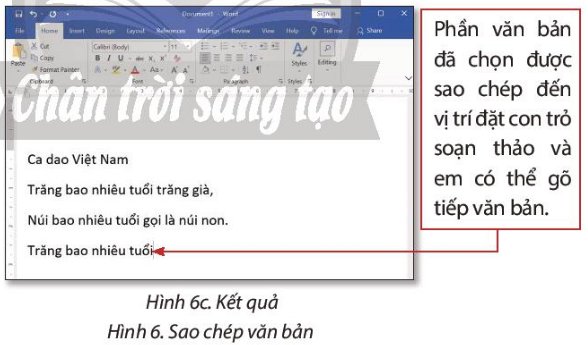
Các bước sao chép cụm từ: “Núi bao nhiêu tuổi” đến dưới dòng chứa cụm từ “ Trăng bao nhiêu tuổi”:
Bước 1. Chọn cụm từ cần sao chép “Núi bao nhiêu tuổi”.
Bước 2. Chọn lệnh Copy trên dải lệnh Home.
Bước 3. Nháy chuột vào vị trí cần sao chép đến: Vị trí dưới dòng “Trăng bao nhiêu tuổi”.
Bước 4. Chọn lệnh Paste trên dải lệnh Home.
1. Nêu các bước cơ bản để chèn một file có sẵn vào văn bản?
2.Em hãy nêu các bước để tạo 1 bảng ? Nếu em muốn chen một cột ở bên trái em làm thế nào?
3.Để tìm một phần văn bản em thực hiện câu lệnh gì?
2. Các bước để tạo một bảng:
-Chọn lệnh Table trên dải lệnh Insert
-Kéo thả chuột để chọn số hàng, số cột
Muốn chèn một cột ở bên trái:
-Đưa con trỏ soạn thảo vào một ô trong cột
-Trên dải lệnh Layout của dải lệnh ngữ cảnh Table Tools, nháy Insert Left: chèn một cột vào bên trái cột chứa ô có con trỏ soạn thảo